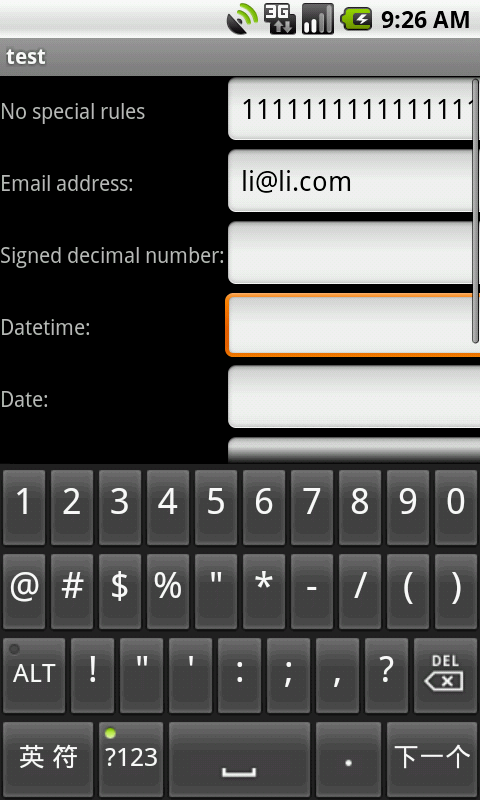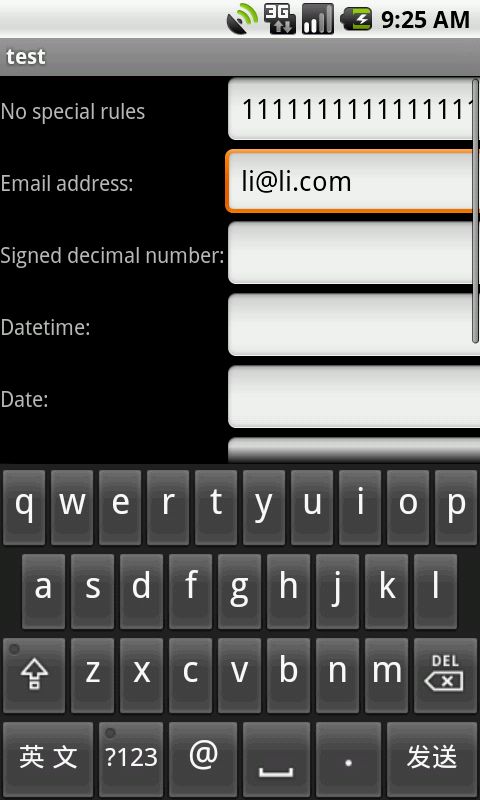android:EditText控件imeOptions属性
1、输入法Enter键图标的设置:
软件盘的界面替换只有一个属性android:imeOptions,这个属性的可以取的值有normal,actionUnspecified,actionNone,actionGo,actionSearch,actionSend,actionNext,actionDone,例如当值为actionNext时enter键外观变成一个向下箭头,而值为actionDone时enter键外观则变成了“完成”两个字。
我们也可以重写enter的事件
软键盘的Enter键默认显示的是“完成”文本,通过设置android:imeOptions来改变默认的“完成”文本。这里举几个常用的常量值:
actionUnspecified 未指定,对应常量EditorInfo.IME_ACTION_UNSPECIFIED.
actionNone 没有动作,对应常量EditorInfo.IME_ACTION_NONE
actionGo 去往,对应常量EditorInfo.IME_ACTION_GO
actionSearch 搜索,对应常量EditorInfo.IME_ACTION_SEARCH
actionSend 发送,对应常量EditorInfo.IME_ACTION_SEND
actionNext 下一个,对应常量EditorInfo.IME_ACTION_NEXT
actionDone 完成,对应常量EditorInfo.IME_ACTION_DONE
(EditorInfo.inputType & EditorInfo.TYPE_CLASS_MASK)可以是许多不同的值,包括:
TYPE_CLASS_NUMBER
TYPE_CLASS_DATETIME
TYPE_CLASS_PHONE
TYPE_CLASS_TEXT
2、事件捕捉处理:
可以通过setOnEditorActionListener设置事件处理。
final EditText input = new EditText(this);
input.setSingleLine(true); //android:singleLine=”true”
input.setImeOptions(EditorInfo.IME_ACTION_SEND);
input.setInputType(InputType.TYPE_CLASS_TEXT |InputType.TYPE_TEXT_VARIATION_PASSWORD);
input.setOnEditorActionListener(new TextView.OnEditorActionListener() {
public boolean onEditorAction(TextView v, int actionId, KeyEvent event) {
Log.d(TAG, ""+actionId+","+event);
if (actionId==EditorInfo.IME_ACTION_SEND||
(event!=null&&event.getKeyCode()== KeyEvent.KEYCODE_ENTER)) {
//do something;
return true;
}
return false;
}
});
3、editor密码隐藏,怎么写?
有2种方法处理:
代码方法:input.setInputType(InputType.TYPE_CLASS_TEXT |InputType.TYPE_TEXT_VARIATION_PASSWORD);
layout配置方法:android:inputType="textPassword"
4、activity加载完成后,edit输入框会自动弹出输入法,可以通过以下代码屏蔽:
getWindow().setSoftInputMode(WindowManager.LayoutParams.SOFT_INPUT_STATE_HIDDEN);
5、设置EditText始终不弹出软件键盘
例:EditText edit=(EditText)findViewById(R.id.edit);
edit.setInputType(InputType.TYPE_NULL);
6、让 EditText失去焦点,使用EditText的clearFocus方法
例如:EditText edit=(EditText)findViewById(R.id.edit);
edit.clearFocus();
7、EditText默认不弹出软件键盘
在 AndroidMainfest.xml中选择activity,设置windowSoftInputMode属性为 adjustUnspecified|stateHidden
< activity android:name=".Main"
android:label="@string/app_name"
android:windowSoftInputMode="adjustUnspecified|stateHidden"
android:configChanges="orientation|keyboardHidden">
< intent-filter>
< action android:name="android.intent.action.MAIN" />
< category android:name="android.intent.category.LAUNCHER" />
< /intent-filter>
< /activity>
8、设置光标到指定位置
EditText et = (EditText) findViewById(R.id.etTest);
et.setSelection(2);
//设置光标不显示,但不能设置光标颜色
et.setCursorVisible(false);
//获得焦点时全选文本
et.setSelectAllOnFocus(true);
et.requestFocus(); //请求获取焦点
et.clearFocus(); //清除焦点
使用EditText的setError提示
et.setError("邮箱");
自定义图标的setError提示
Drawable dr = getResources().getDrawable(R.drawable.ic_launcher);
dr.setBounds(0, 0, 10, 10); //必须设置大小,否则不显示
et.setError("有错误提示", dr);
et.setInputType(InputType.TYPE_CLASS_PHONE);//只能输入电话号码
et.setInputType(InputType.TYPE_CLASS_NUMBER);//只能输入数字
et.setInputType(InputType.TYPE_TEXT_VARIATION_EMAIL_ADDRESS);//只能输入邮箱地址
et.setInputType(InputType.TYPE_NULL); // 禁止输入(不弹出输入法)
XML实现案例
<EditText android:id="@+id/etTest" android:inputType="number"
android:layout_width="wrap_content"
android:layout_height="wrap_content"/>
8、EditText相关属性
EditText继承关系:View-->TextView-->EditText。
EditText的属性很多,这里介绍几个:
android:layout_gravity="center_vertical"
设置控件显示的位置:默认 top,这里居中显示,还有bottom
android:hint="请输入数字!"
设置显示在空间上的提示信息
android:numeric="integer"
设置只能输入整数,如果是小数则是:decimal
android:singleLine="true"
设置单行输入,一旦设置为true,则文字不会自动换行。
android:password="true"
设置只能输入密码
android:textColor = "#ff8c00"
字体颜色
android:textStyle="bold"
字体,bold, italic, bolditalic
android:textSize="20dip"
大小
android:capitalize = "characters"
以大写字母写
android:textAlign="center"
EditText没有这个属性,但TextView有,居中
android:textColorHighlight="#cccccc"
被选中文字的底色,默认为蓝色
android:textColorHint="#ffff00"
设置提示信息文字的颜色,默认为灰色
android:textScaleX="1.5"
控制字与字之间的间距
android:typeface="monospace"
字型,normal, sans, serif, monospace
android:background="@null"
空间背景,这里没有,指透明
android:layout_weight="1"
权重,控制控件之间的地位,在控制控件显示的大小时蛮有用的。
android:textAppearance="?android:attr/textAppearanceLargeInverse"
---------------------------------------------------------------------------------------
默认情况下软键盘右下角的按钮为“下一个”,点击会到下一个输入框,保持软键盘
设置 android:imeOptions="actionDone" ,软键盘下方变成“完成”,点击后光标保持在原来的输入框上,并且软键盘关闭
public class IMFActivity extends Activity implements OnEditorActionListener {
EditText etDefault;
EditText etEmail;
EditText etNumber;
/** Called when the activity is first created. */
@Override
public void onCreate(Bundle savedInstanceState) {
super.onCreate(savedInstanceState);
setContentView(R.layout.imf_layout);
etDefault = (EditText)findViewById(R.id.default_content);
etEmail = (EditText)findViewById(R.id.email_content);
etNumber = (EditText)findViewById(R.id.number_content);
etDefault.setOnEditorActionListener(this);
etEmail.setOnEditorActionListener(this);
etNumber.setOnEditorActionListener(this);
}
@Override
public boolean onEditorAction(TextView v, int actionId, KeyEvent event) {
switch(actionId){
case EditorInfo.IME_NULL:
System.out.println("null for default_content: " + v.getText() );
break;
case EditorInfo.IME_ACTION_SEND:
System.out.println("action send for email_content: " + v.getText());
break;
case EditorInfo.IME_ACTION_DONE:
System.out.println("action done for number_content: " + v.getText());
break;
}
//Toast.makeText(this, v.getText()+"--" + actionId, Toast.LENGTH_LONG).show();
return true;
}
}
xml version="1.0" encoding="utf-8"?>
<ScrollView xmlns:android="http://schemas.android.com/apk/res/android"
android:layout_width="fill_parent" android:layout_height="fill_parent">
<TableLayout android:layout_width="fill_parent"
android:layout_height="fill_parent">
<TableRow>
<EditText android:text="1111111111111" android:id="@+id/default_content"
android:layout_width="fill_parent" android:layout_height="wrap_content">EditText>
TableRow>
<TableRow>
<EditText android:text="" android:id="@+id/email_content"
android:layout_width="fill_parent" android:layout_height="wrap_content"
android:inputType="text|textEmailAddress"
android:imeOptions="actionSend">EditText>
TableRow>
<TableRow>
<EditText android:text="" android:id="@+id/number_content"
android:layout_width="fill_parent" android:layout_height="wrap_content"
android:inputType="number|numberSigned|numberDecimal"
android:imeOptions="actionDone">EditText>
TableRow>
TableLayout>
ScrollView>